ホームページ >システムチュートリアル >Windowsシリーズ >Windows 11システムでマウスの感度を調整する方法
Windows 11システムでマウスの感度を調整する方法
- WBOY転載
- 2024-03-28 15:02:22653ブラウズ
php エディタ Xinyi は、Windows 11 システムでマウスの感度を調整する方法を紹介します。 Windows 11 システムにはデフォルトでマウス感度設定オプションが用意されており、ユーザーはシステム設定で個人のニーズに合わせてマウス速度を簡単に調整できます。マウスの感度を微調整することで、ユーザーはよりスムーズで正確な操作体験を得ることができ、仕事やエンターテイメントの効率が向上します。ここでは、Windows 11システムでマウスの感度を調整して操作をより便利にする方法を詳しく紹介します。
調整方法
1. 左下のタスクバーの「スタート」をクリックし、メニュー一覧の「設定」をクリックします。
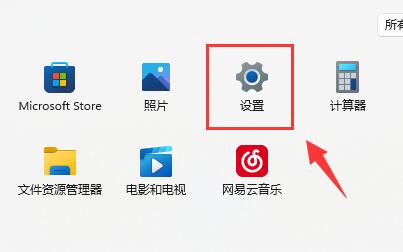
#2. 新しいインターフェイスに入ったら、左側の列の [Bluetooth とその他のデバイス] オプションをクリックします。
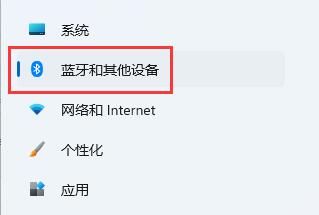
3. 次に、右側の「マウス」をクリックします。
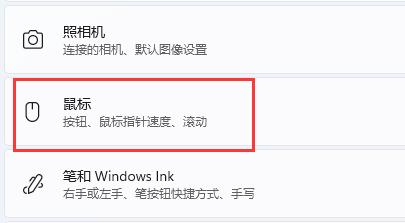
#4. 次に、「マウス ポインターの速度」の右側にあるスライダーをスライドして、マウスの感度を調整します。
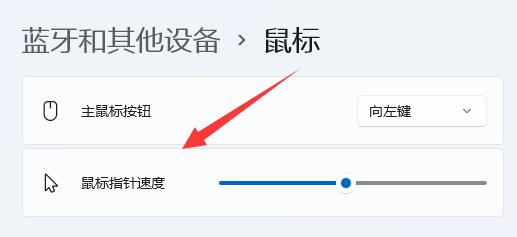
#5. 最後に、関連する設定でマウスのその他の設定を行うことができます。
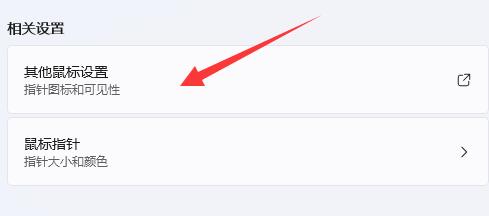
#続きを読む
| システム設定 | |||
| #高パフォーマンス モードが消える | プレビュー ペインが表示できなくなります | カメラを無効にする | 起動音楽を設定 |
| フォント サイズを設定 | #マウスが円を描き続けます#マウスの移動速度を調整します | #入力メソッドが無効になっています | #マウス ポインタのスキンをカスタマイズする |
| ゲームのプレイ中に入力メソッドを無効にする方法 | #顔認識は使用できませんWin11 アカウント名変更チュートリアル | Win11 で隠しウィンドウを表示する操作 | |
| ##ソリッド ステート ドライブの容量を確認します | ##ワンクリックシステムの再インストール チュートリアル | #最近使用したファイルを閉じる | ##win11 スタートアップ ページの名前を変更する |
| win7 のテーマを変更します | win11 の隠しウィンドウ | #アイコンを暗くする調整 | |
| モノラルサウンドをオフにする | 自動タスクバーのサイズを定義します | カーソルの点滅速度を調整します | |
| ##コンピュータ名の変更 | ##曇りガラス効果 | #拡張オーディオ | ##コンピュータの明るさを調整する | ##高速スタートアップ方法をオフにする
| ##CPU パフォーマンスの設定 | |||
以上がWindows 11システムでマウスの感度を調整する方法の詳細内容です。詳細については、PHP 中国語 Web サイトの他の関連記事を参照してください。
声明:
この記事はnndssk.comで複製されています。侵害がある場合は、admin@php.cn までご連絡ください。

